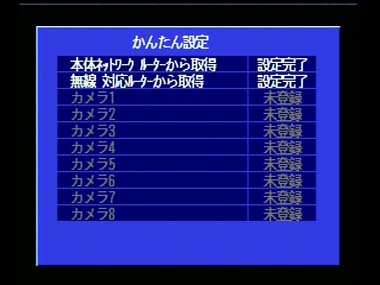設定“おまかせ”で防犯カメラシステムを構築してみた:レビュー(4/5 ページ)
ネットワークカメラというと、設定の煩雑さから「敷居が高い」と思われがち。だが最近では“自動設定機能”のお陰で随分と作業が楽になった。今回は、松下電器産業のネットワーク関連製品群を例に、最新のネットワークカメラが備える自動設定と防犯機能を試してみた。
背面にコンポジット映像出力端子を備えるBL-WV10は、テレビにカメラ画像を表示しつつ、リモコンでカメラを操作できる、まさに家電感覚のモニターシステム。本体前面にはSDカードスロットを備え、カメラ映像(画像および映像)をメディアに録画できる。

背面。「通常」「設定」「自動表示」の3モードがある。「通常」がカメラ画像のモニタリングや録画などのとき、設定は「かんたん設定」を行うとき、そして「自動表示」は、カメラが複数ある場合にモニタリング画面を順次表示するモード
BL-WV10は、無線アクセスポイントの機能も持っているが、今回は既に無線ルータがあるため、単にテレビ用無線クライアントとして使用する。この場合の設定は、ルータと一度有線接続して「かんたん設定」を実行するのが早い。
まず、「基本設定」画面から「カメラ共通設定」(通常はカメラとの間でこの作業を行う)を選択し、管理者のユーザー名とパスワードをソフトウェアキーボードで入力。設定完了ボタンを押すと、ルータとの間で自動設定作業が実行される仕組みだ。設定時間は約2分で、終わるとブザーが鳴り、緑のLEDが点灯した。設定終了のサインだ。
かんたん設定を実行したあと、モード切替スイッチを「通常」に合わせて電源を投入すると、カメラ映像がテレビに表示された。リモコンの方向キーでカメラの向きを変更できるほか、数字キーにカメラのポジションをプリセットしておけば、ワンタッチでカメラの向きを変えられる。録画ボタンを押すと、すぐに録画を開始する手軽さは、ビデオデッキやDVDレコーダーと変わらない。
もちろん、カメラと連動した管理機能を持っている。たとえば、カメラの人感センサーが反応すると、本体のブザーが鳴る。リモコンには、すぐにカメラ映像を映し出せるよう、テレビ用の電源ボタンと入力切り換えボタンが用意されているため、ブザーを聞いたらすぐにカメラ映像をテレビに表示できる。このへんの使い勝手はパソコンよりも上だ。
Copyright © ITmedia, Inc. All Rights Reserved.